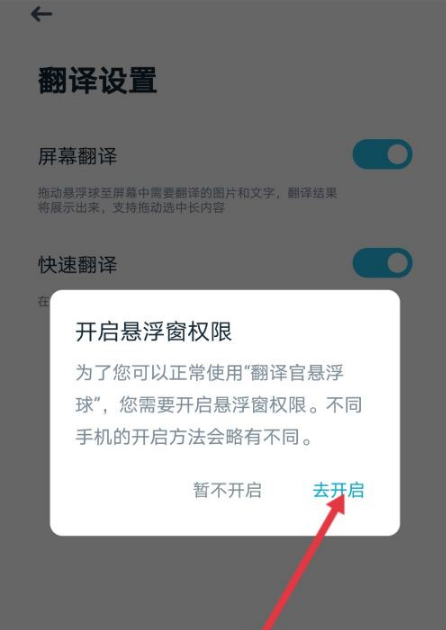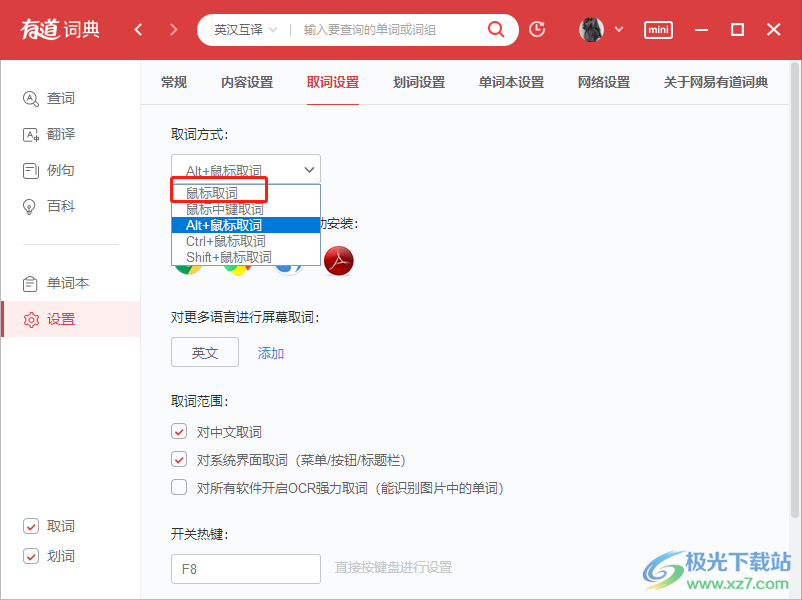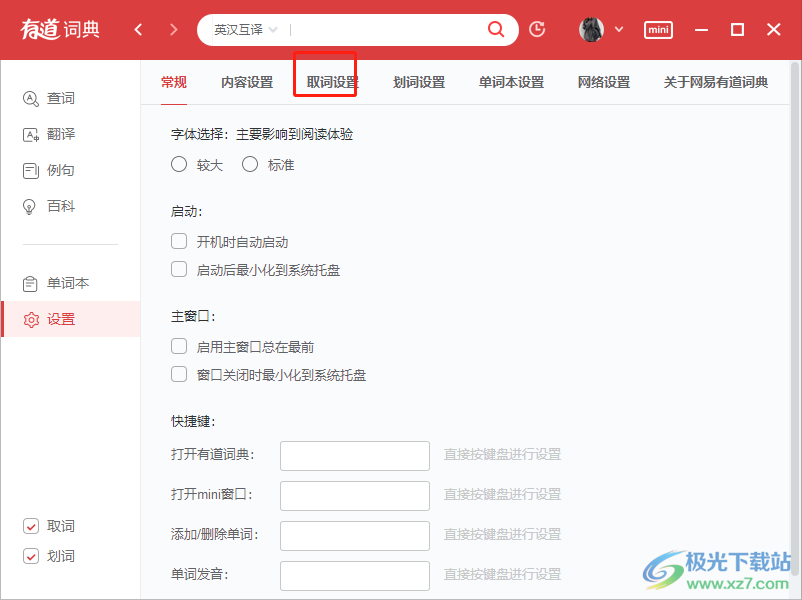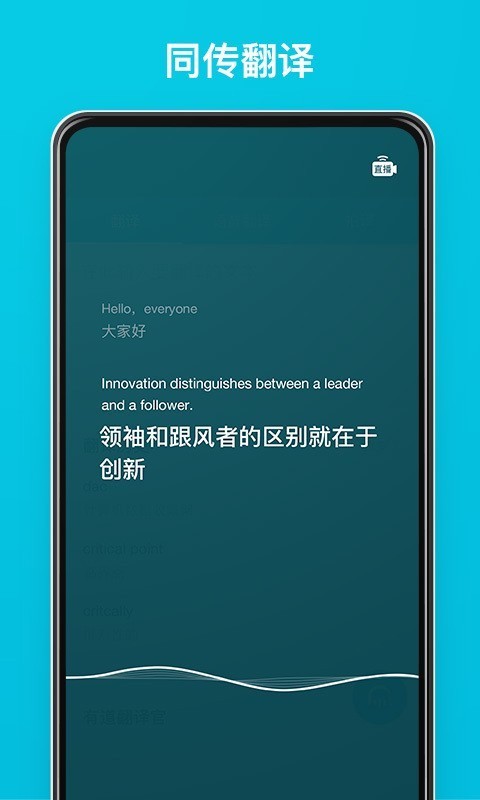开启有道词典App,进入“我的”设置,找到并启用“悬浮翻译”或“点按翻译”,授予“显示在其他应用上层”权限即可。悬浮球出现后,点击即可翻译屏幕上的任意内容。
- 什么是“有道悬浮翻译”?它能为你做什么?
- 如何开启和设置有道悬浮翻译?
- 首次启用:分步图解
- 个性化你的悬浮球
- 掌握悬浮翻译的核心用法
- 点按翻译:即指即译的高效体验
- 全屏翻译:一键翻译整个应用界面
- 划词翻译:精准选择翻译内容
- 常见问题与解决方案
- 提升翻译效率的进阶技巧
- 结合剪贴板翻译使用
- 在特定App中优化体验
- 了解不同翻译引擎的差异
什么是“有道悬浮翻译”?它能为你做什么?
“有道悬浮翻译”是集成在有道词典App中的一项强大功能,它以一个可自由拖动的悬浮图标形式存在于你的手机屏幕上。这项工具的核心价值在于,它允许你在不离开当前应用的情况下,快速完成取词、段落乃至全屏内容的翻译。无论你是在浏览外文网站、阅读英文原版电子书,还是与外国朋友聊天,它都能提供无缝、即时的翻译支持。
这项功能的便利性体现在多个场景中。想象一下,当你在玩一款没有中文版的海外游戏时,面对满屏的英文菜单和任务说明,只需轻轻一点,整个界面就能被翻译成中文。或者,当你在社交软件上收到一段外语消息时,无需再复制内容、切换到翻译软件、粘贴、再切回来,悬浮翻译让整个过程简化为一步操作。它极大地提升了信息获取和跨语言沟通的效率,是处理日常外语需求的得力助手。
作为中国领先的智能学习公司,网易有道将多年的技术积累融入到了这款产品中。“有道悬浮翻译”不仅仅是一个工具,它背后是有道强大的神经网络翻译(NMT)技术和光学字符识别(OCR)技术的支撑,确保了翻译结果的准确性和流畅性。
如何开启和设置有道悬浮翻译?
要使用这项便捷的功能,你首先需要进行简单的开启和授权操作。整个过程非常直接,只需几步即可完成。一旦设置妥当,悬浮球就会成为你手机上的常驻翻译官。
首次启用:分步图解
初次使用时,请按照以下步骤操作,以确保功能被正确激活。
第一步:在手机上下载并打开有道词典App。进入App后,通常在主界面的右下角可以找到“我的”或类似的个人中心入口,点击进入。
第二步:在“我的”页面中,寻找“设置”选项。进入设置菜单后,你会看到一系列功能开关和配置项。仔细查找名为“悬浮翻译”、“点按翻译”或“屏幕翻译”的选项。
第三步:点击该功能开关。此时,系统会弹出一个授权请求,要求授予有道词典“显示在其他应用上层”的权限。这是悬浮翻译功能正常工作的前提,因为它需要将翻译图标和结果显示在任何App的上方。请点击“允许”或“开启”。完成授权后,一个半透明的悬浮图标通常会立即出现在你的屏幕边缘。
个性化你的悬浮球
成功开启后,你可以对这个悬浮球进行一些个性化设置,让它更符合你的使用习惯。在有道词典的“悬浮翻译”设置页面,你通常可以找到以下选项:
首先是调整悬浮球的外观。你可以根据个人喜好,拖动滑块来改变它的透明度,让它在不使用时变得不那么显眼,避免干扰视线。其次,你可以设置翻译语言。预先设定好常用的“源语言”(如自动检测)和“目标语言”(如中文),可以免去每次翻译时手动选择的麻烦,进一步提升效率。
掌握悬浮翻译的核心用法
开启功能只是第一步,真正发挥其价值在于熟练运用它的不同翻译模式。有道悬浮翻译主要提供了“点按翻译”和“全屏翻译”两种核心方式,以应对不同的场景需求。
点按翻译:即指即译的高效体验
“点按翻译”模式非常适合在阅读时进行快速查词。当你激活悬浮球后,点击它,图标会变成一个可移动的准星或放大镜。将这个准星拖动到你想要翻译的单词或短语上,稍作停留,翻译结果框便会自动弹出。
这个模式的优势在于其精准和高效。它利用屏幕识别技术,智能捕捉准星下方的文本并迅速给出释义。在阅读外语新闻、浏览技术文档或学习外语词汇时,这种“指哪打哪”的方式可以让你在不打断阅读节奏的情况下,轻松扫清语言障碍。
全屏翻译:一键翻译整个应用界面
当面对的不是零散词句,而是整个外语界面时,“全屏翻译”模式就派上了用场。激活悬浮球后,你通常会看到一个切换按钮或一个标有“全屏”的选项。点击它,有道词典会对当前整个屏幕进行截图和文字识别。
数秒之内,屏幕上的所有外语文字都会被翻译并覆盖在原文之上,生成一张双语对照的图片。这种模式对于翻译游戏菜单、App操作界面、或者无法直接选择文本的图片内容尤其有效。它背后强大的OCR技术,正是网易有道多年技术研发的成果,确保了在复杂背景下也能准确识别并翻译文本。
划词翻译:精准选择翻译内容
除了上述两种主动翻译模式,有道词典通常还支持一种被动触发的“划词翻译”。你可以在应用的设置中开启“剪贴板翻译”或相关功能。启用后,当你在任何App中(如浏览器、电子书阅读器)长按并选择一段文字并点击“复制”时,翻译结果会通过悬浮窗或通知栏自动弹出。
这种方式与“点按翻译”互为补充。当你想翻译的是一个较长的段落,或者当“点按翻译”的自动识别不够精确时,手动选择并复制文本就成了更可靠的选择。它赋予了用户对翻译内容更强的控制力。
常见问题与解决方案
在使用过程中,你可能会遇到一些小问题,例如悬浮球消失或无法翻译。大部分问题都与手机系统的权限和后台管理有关。下表整理了一些常见状况及其解决方法。
| 问题 (Problem) | 可能原因 (Possible Cause) | 解决方案 (Solution) |
|---|---|---|
| 悬浮球突然不见了? | 应用被手机后台管理机制清理;“显示在其他应用上层”的权限被系统撤销。 | 重新打开有道词典App可临时恢复;长久之计是进入手机设置,将有道词典加入后台运行白名单或电池优化白名单,并确保其悬浮窗权限始终开启。 |
| 无法翻译屏幕内容? | 部分翻译模式(如全屏翻译)需要“无障碍服务”权限;当前应用出于安全考虑,禁止了截屏或屏幕内容读取。 | 前往手机的系统设置 -> 辅助功能/无障碍,找到有道词典并为其开启权限。注意,银行、支付等高安全级别的App无法使用此功能是正常现象。 |
| 翻译结果不准确? | 网络连接不稳定;源语言与目标语言设置错误。 | 请检查你的Wi-Fi或移动数据连接。同时,点击悬浮窗,检查并确认翻译的源语言和目标语言是否已正确设置。 |
提升翻译效率的进阶技巧
当你熟悉了基本操作后,可以尝试一些进阶用法,让有道悬浮翻译更好地为你服务,成为你真正的生产力工具。
结合剪贴板翻译使用
如前所述,“剪贴板翻译”是一个非常强大的辅助功能。在设置中开启它之后,你的剪贴板就变成了一个翻译触发器。当你在任何地方复制一段文本,有道词典都会自动捕捉并翻译,省去了所有中间步骤。这对于需要频繁处理和理解文本片段的工作流来说,效率提升是巨大的。
在特定App中优化体验
针对不同的应用场景,灵活运用不同的翻译模式会事半功倍。例如,在WhatsApp、Telegram等社交应用中与外国友人聊天时,“点按翻译”可以帮你快速理解对方发来的每一句话。在Kindle、多看阅读等App中看外文原著时,“点按翻译”则成了你的随身词典,帮助你积累词汇量。而在玩外服游戏时,“全屏翻译”则是你理解剧情和任务说明的不二之选。
了解不同翻译引擎的差异
为了提供最优质的翻译结果,有道词典通常会集成多种翻译引擎,包括有道自研的神经网络翻译引擎以及其他备选引擎。在设置中,你或许可以找到切换翻译引擎的选项。当你在翻译特定专业领域(如医学、法律)的内容或不同语种时,可以尝试切换引擎,比较不同结果的优劣,选择最适合当前语境的翻译。这体现了有道词典作为一款专业翻译工具的深度和灵活性。